VMware Workstation Pro -virtuaalikoneita voidaan viedä ja tuoda takaisin VMware Workstation Prohon muihin tietokoneisiin tai muihin hypervisor-ohjelmiin, kuten Proxmox VE, KVM/QEMU/libvirt, XCP-ng jne.
VMware Workstation Pro -virtuaalikoneita voidaan viedä OVF- ja OVA-muodoissa.
OVF : Koko muoto OVF On Avaa virtualisointimuoto . Päätavoitteena OVF on tarjota alustasta riippumaton muoto virtuaalikoneiden jakamiseen eri alustojen/hypervisoreiden välillä. OVF-muodossa viety VMware Workstation Pro -virtuaalikone vie muutamia tiedostoja, jotka sisältävät metatietoja, levykuvia ja muita tiedostoja auttaakseen virtuaalikoneen käyttöönottoa muissa alustoissa/hypervisoreissa.
TÄMÄ : Koko muoto TÄMÄ On Avaa Virtualization Appliance . VMware Workstation Pro -virtuaalikoneiden OVF-viennit luovat muutaman tiedoston kullekin virtuaalikoneelle, mutta OVA yhdistää kaikki tiedostot yhdeksi arkistoon. Lyhyesti sanottuna OVA-vienti on OVF-vientitiedostojen pakattu muoto. OVA-tiedostoja on helpompi jakaa eri alustojen/hypervisoreiden kesken.
Tässä artikkelissa aion näyttää, kuinka voit viedä VMware Workstation Pro -virtuaalikoneita OVF/OVA-muodossa virtuaalikoneen kopion säilyttämistä varten varmuuskopiona tai niiden tuomiseksi takaisin muille alustoille/hypervisoreille.
Sisällysluettelo:
- VMware Workstation Pron VM:ien vieminen OVA-muodossa
- VMware Workstation Pron VM:ien vieminen OVF-muodossa
- Johtopäätös
- Viitteet
VMware Workstation Pron VM:ien vieminen OVA-muodossa:
Jos haluat viedä VMware Workstation Pro -virtuaalikoneen OVA-muodossa, valitse se [1] ja klikkaa Tiedosto > Vie OVF:ään [2] .
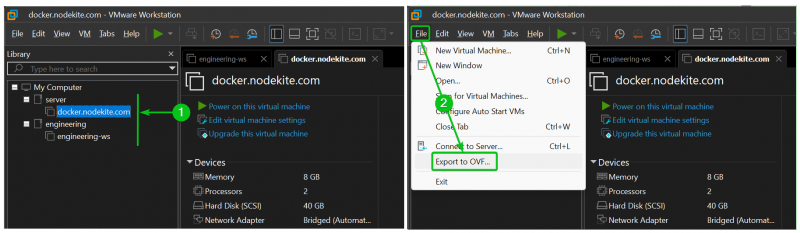
Siirry kansioon/hakemistoon, johon haluat viedä VMware Workstation Pron virtuaalikoneen OVA-muodossa. Kirjoita vientitiedoston tiedostonimi, joka päättyy tunnisteella .Tämä (eli docker-vm.ova ) [1] , ja napsauta Tallentaa [2] .
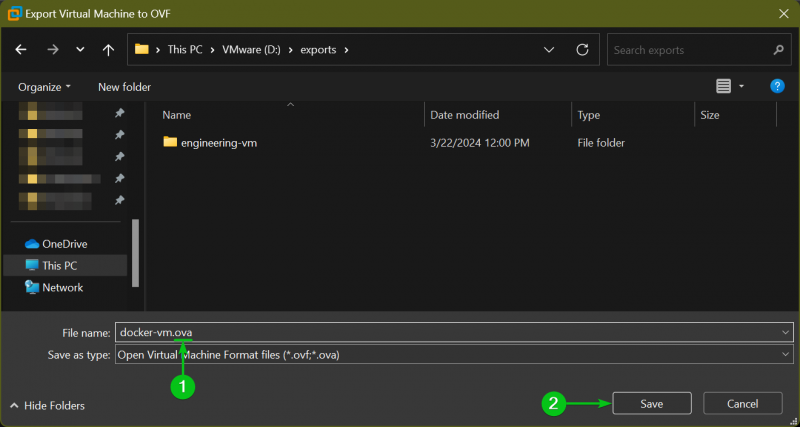
VMware Workstation Pro -virtuaalikone viedään OVA-muodossa. Se kestää jonkin aikaa virtuaalikoneen virtuaalilevyjen koosta riippuen.
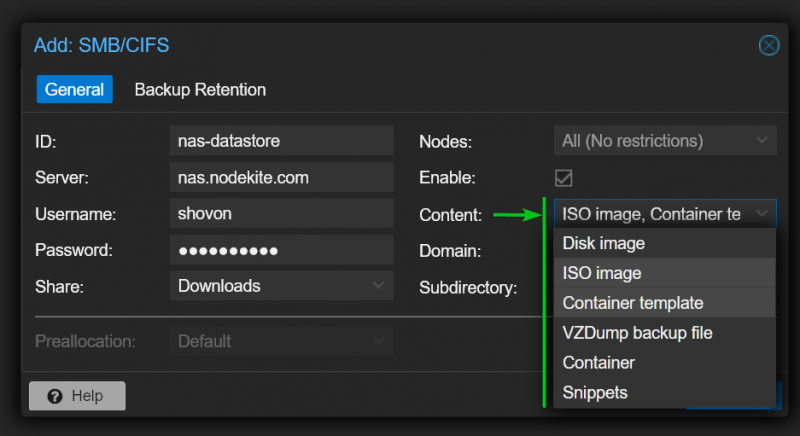
Kun VMware Workstation Pro -virtuaalikone on viety OVA-muodossa, löydät OVA-tiedoston valitsemastasi kansiosta/hakemistosta.
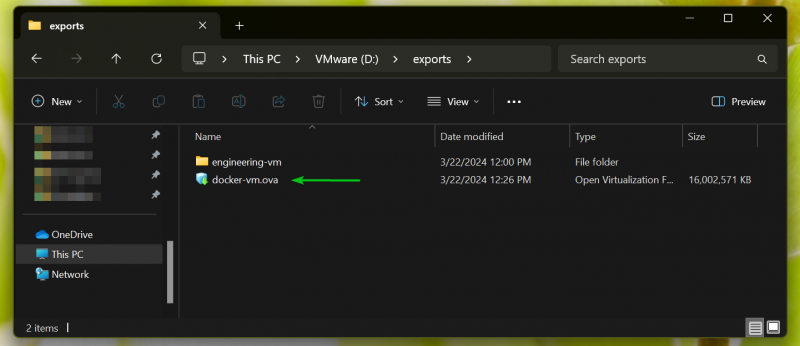
VMware Workstation Pron VM:ien vieminen OVF-muodossa:
Jos haluat viedä VMware Workstation Pro -virtuaalikoneen OVF-muodossa, valitse se [1] ja klikkaa Tiedosto > Vie OVF:ään [2] .
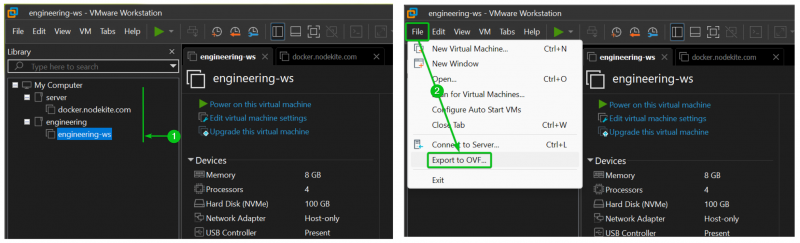
Siirry kansioon/hakemistoon, johon haluat viedä VMware Workstation Pro -virtuaalikoneen OVA-muodossa. Koska OVF-vienti luo muutaman tiedoston jokaiselle virtuaalikoneelle, sinun tulee luoda oma kansio/hakemisto ( suunnittelu-vm tässä tapauksessa) virtuaalikoneen vientiä varten ja navigoi siihen [1] . Kirjoita vientitiedoston tiedostonimi, joka päättyy tunnisteella .ovf (eli engineering-ws.ovf ) [2] , ja napsauta Tallentaa [3] .
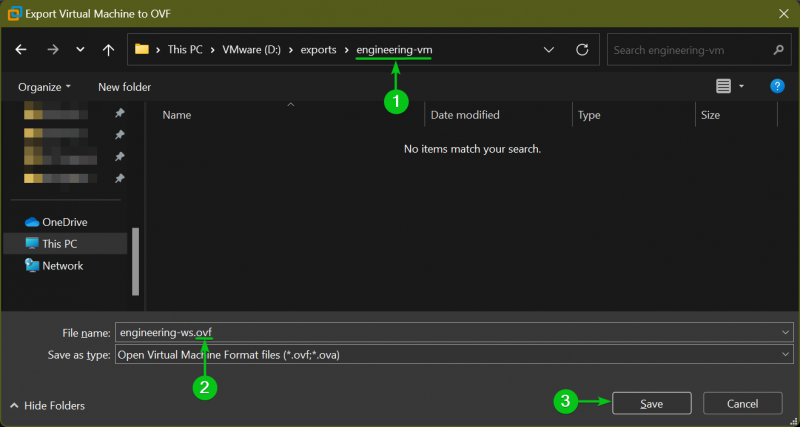
VMware Workstation Pro -virtuaalikone viedään OVF-muodossa. Se kestää jonkin aikaa virtuaalikoneen virtuaalilevyjen koosta riippuen.
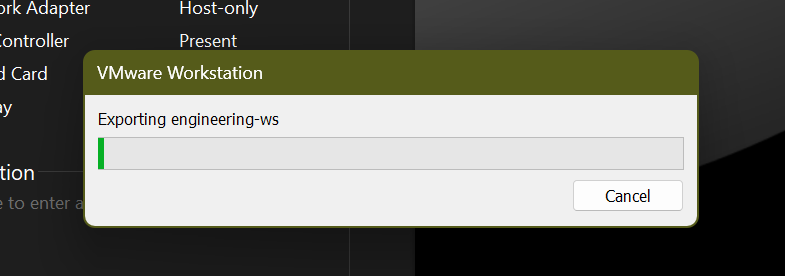
Kun VMware Workstation Pro -virtuaalikone on viety OVF-muodossa, löydät valitusta kansiosta/hakemistosta muutamia virtuaalikoneen tiedostoja.
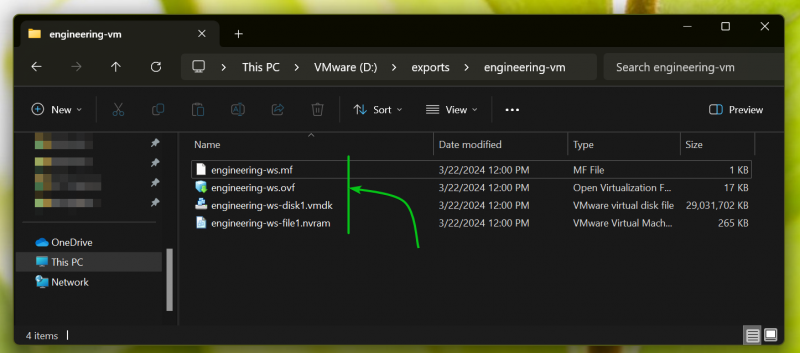
Johtopäätös:
Tässä artikkelissa olen näyttänyt sinulle, kuinka VMware Workstation Pro -virtuaalikone viedään OVA-muodossa. Olen myös näyttänyt sinulle, kuinka VMware Workstation Pro -virtuaalikone viedään OVF-muodossa.
Viitteet: